万彩动画大师开启自动保存功能的教程
时间:2023-10-27 14:02:48作者:极光下载站人气:38
万彩动画大师是一款动画制作软件,适合用户用于在动画广告、营销宣传、微课和多媒体课件的场景中,而且它有着多角色素材和动画效果素材,可以很好的满足用户的制作需求,因此万彩动画大师吸引了不少的用户前来下载使用,当用户在使用万彩动画大师时,担心出现突发情况导致自己制作的作品未保存的事情发生,用户就可以开启软件的自动保存功能来避免,用户打开设置窗口,接着勾选自动保存选项,然后按照自己的需求来设置好间隔保存时间即可解决问题,详细的操作过程是怎样的呢,接下来就让小编来向大家分享一下万彩动画大师开启自动保存功能的方法教程吧,希望用户能够从中获取到有用的经验。
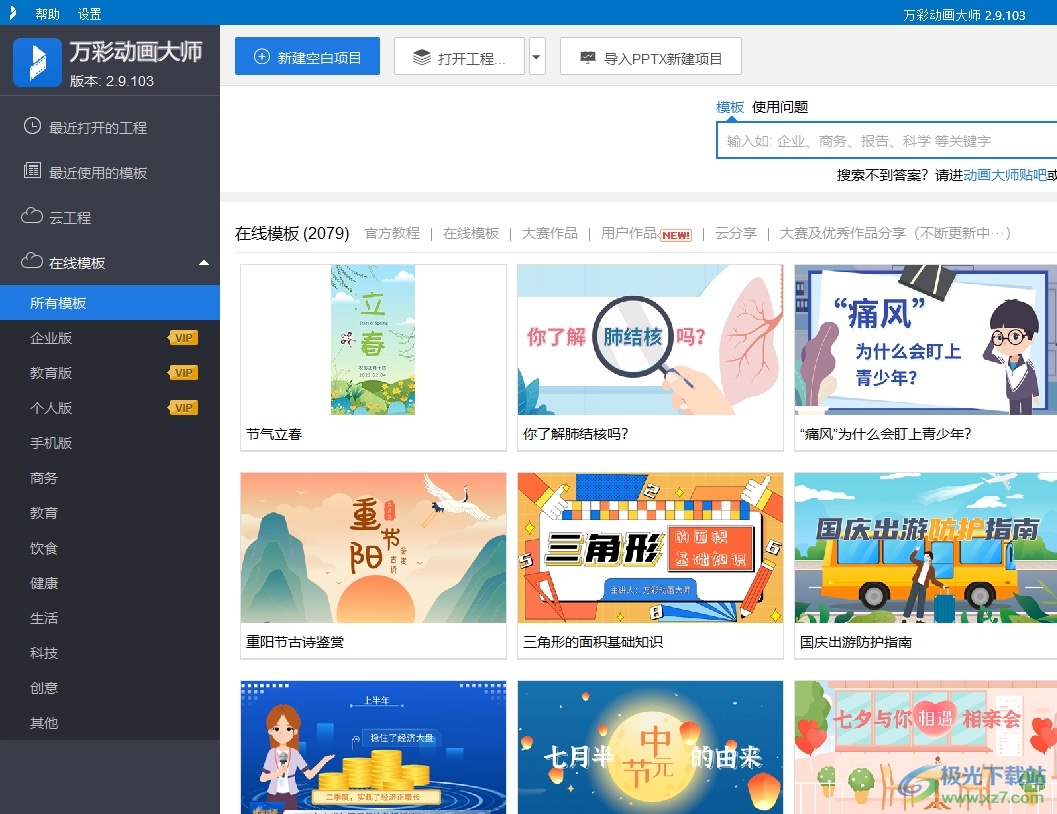
方法步骤
1.用户在电脑上打开万彩动画大师软件,并来到主页上点击左上角的设置图标
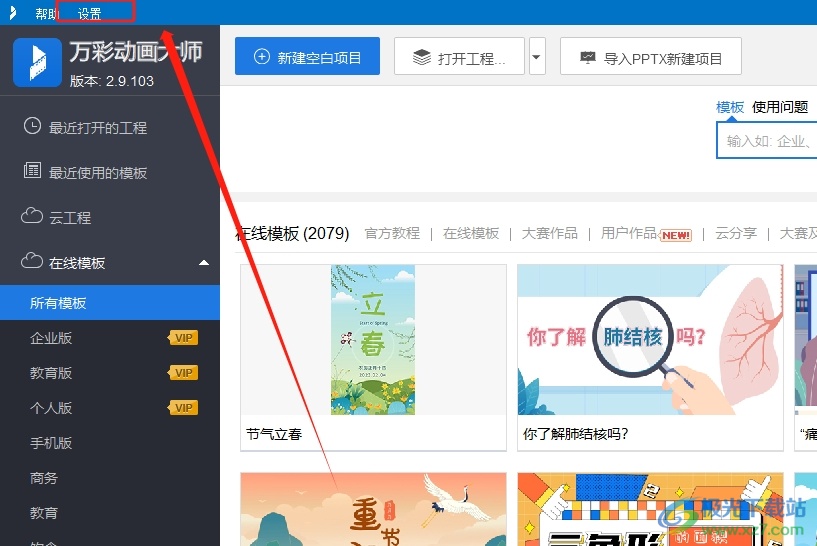
2.接着进入到设置窗口中,用户找到并勾选自动保存选项
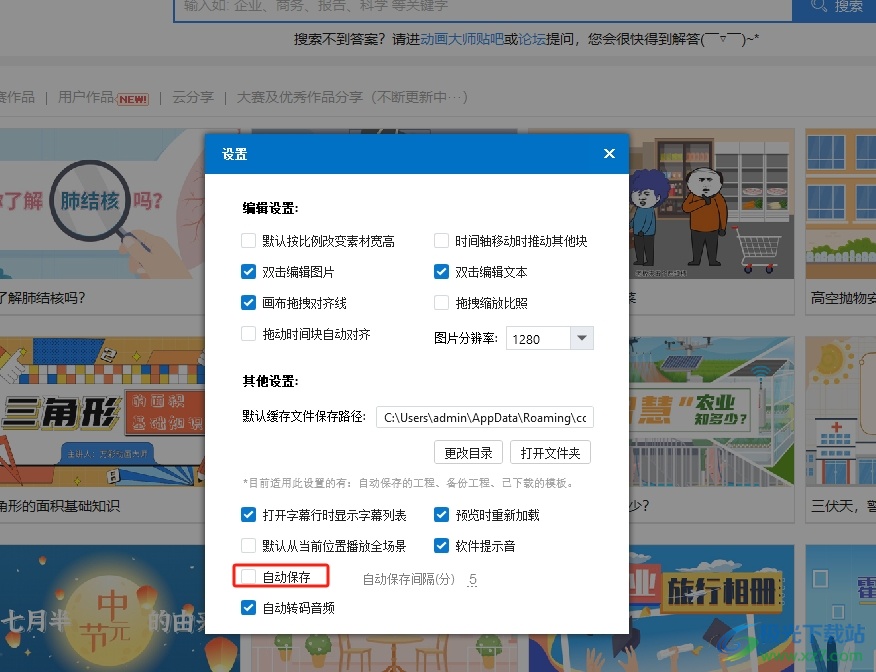
3.然后在右侧显示出来的间隔保存时间选项中,用户按照需求来设置间隔时长即可
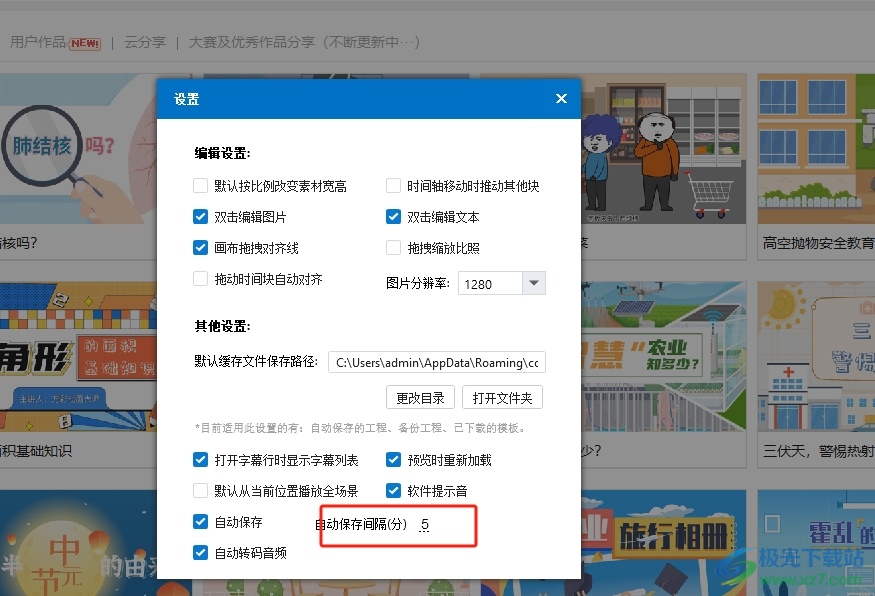
4.随后回到主页上,用户点击上方的新建空白项目按钮,进入到制作页面上
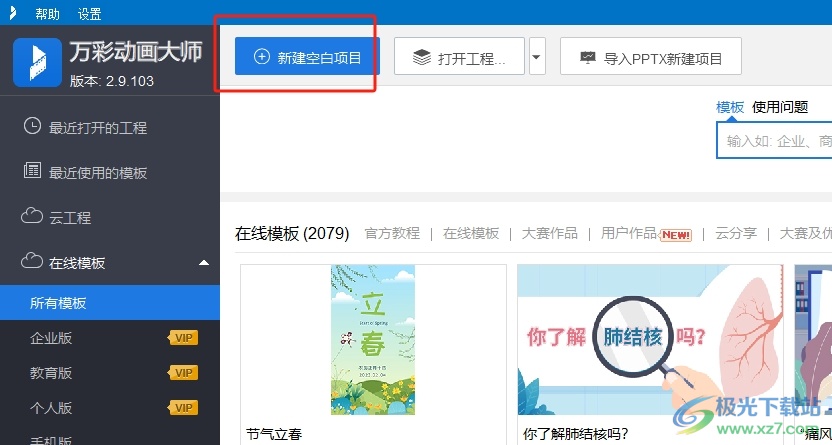
5.这时用户就可以随心所欲的制作动画作品了,不用担心突发情况导致作品未保存的情况
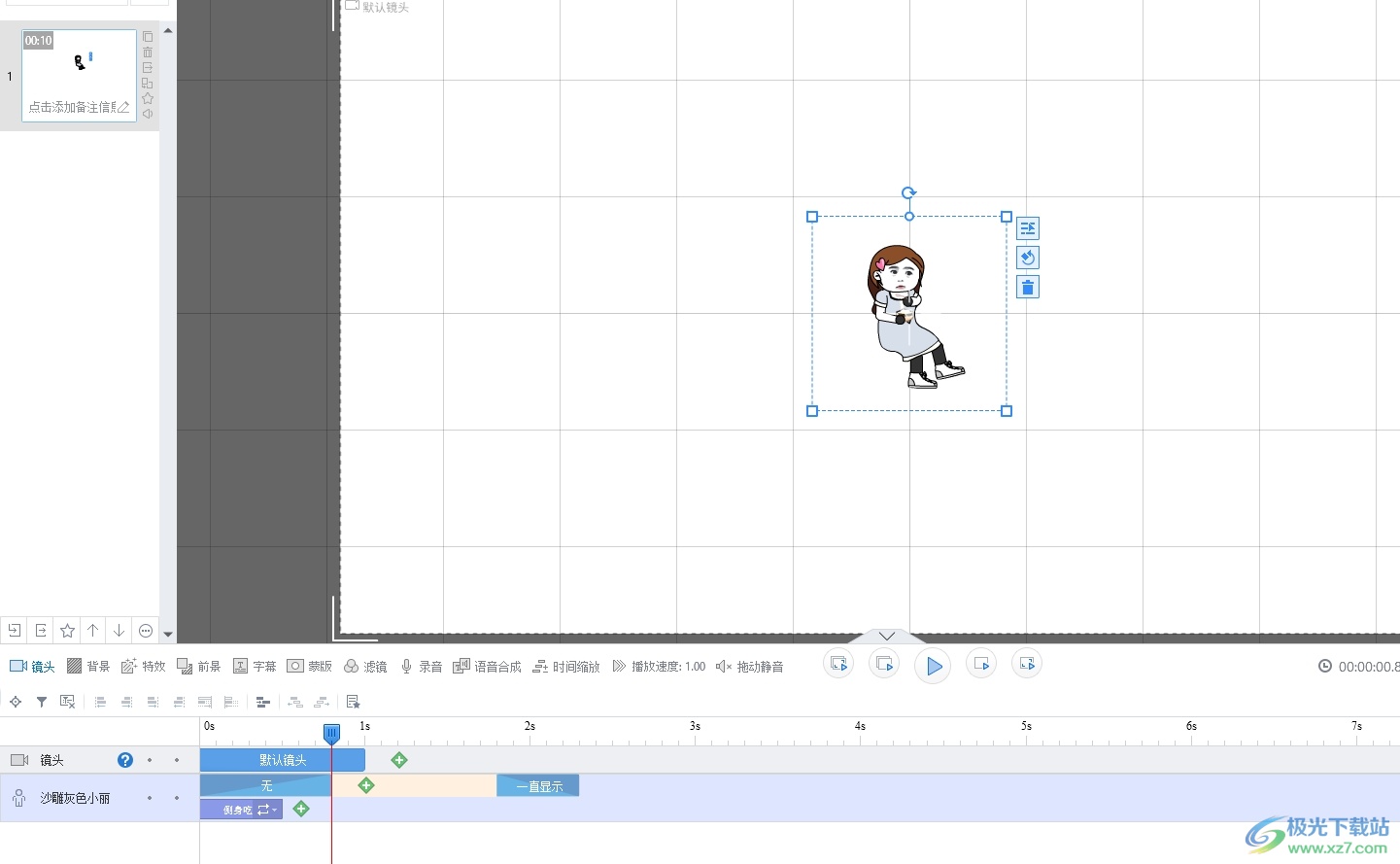
以上就是小编对用户提出问题整理出来的方法步骤,用户从中知道了大致的操作过程为点击设置——勾选自动保存——设置间隔保存时间这几步,设置完成后,用户在制作动画的过程中,就不用担心出现未保存的情况发生,因此感兴趣的用户可以跟着小编的教程操作试试看。

大小:192.00 MB版本:v2.9.103 官方版环境:WinAll, WinXP, Win7, Win10
- 进入下载
相关推荐
相关下载
热门阅览
- 1百度网盘分享密码暴力破解方法,怎么破解百度网盘加密链接
- 2keyshot6破解安装步骤-keyshot6破解安装教程
- 3apktool手机版使用教程-apktool使用方法
- 4mac版steam怎么设置中文 steam mac版设置中文教程
- 5抖音推荐怎么设置页面?抖音推荐界面重新设置教程
- 6电脑怎么开启VT 如何开启VT的详细教程!
- 7掌上英雄联盟怎么注销账号?掌上英雄联盟怎么退出登录
- 8rar文件怎么打开?如何打开rar格式文件
- 9掌上wegame怎么查别人战绩?掌上wegame怎么看别人英雄联盟战绩
- 10qq邮箱格式怎么写?qq邮箱格式是什么样的以及注册英文邮箱的方法
- 11怎么安装会声会影x7?会声会影x7安装教程
- 12Word文档中轻松实现两行对齐?word文档两行文字怎么对齐?
网友评论